Твики и твикеры. Что же это такое?
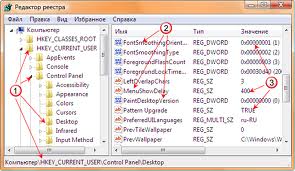
И снова спешу приветствовать моих дорогих и горячо любимых читателей.
Сегодня мы заканчиваем тему основных понятий реестра. И окончим мы её очень интересной и важной фичей систем Windows — твики реестра.
Они помогают отредактировать скрытые параметры операционной системы и сделать работу ещё более удобной и комфортной. Любители «колдунства» над системой оценят все прелести твиков.
Мы начинаем.
Что же такое «твикер»?
Это файл с расширением .reg, позволяющий моментально внести в реестр любы коррективы. К примеру, меню «Пуск» медленно открывает элементы.
Чтобы ускорить процесс нужно в Редакторе реестра выбрать HKCUControl PanelDesktop, после поменять параметр под названием MenuShowDelay с 400 на любой нужное Вам значение.
Эта процедура требует не одного клика мышки. Есть возможность сократить время данного действия, создав файл, что выполнит изменение. Открывайте «Блокнот» и вводите:
Win 10 Tweaker это вирус или благо?
Windows Registry Editor Version 5.00
[HKEY_CURRENT_USERControl PanelDesktop]
«MenuShowDelay»=»2»
После сохраняете файл с расширением .reg и запускаете его. Готово! Теперь Вы можете моментально изменить значения реестра.
Итак, ещё раз. Твики — удобные .reg-файлы, позволяющие делать изменения реестра, в зависимости от внутреннего кода.
Множество твиков, созданных пользователями, Вы можете обнаружить на огромных просторах Интернета. Стоит только поискать!
Твики также могут применяться в режиме аудита — один из этапов установки операционной системы, который вносит конфигурации в образ Windows.
Важность применения твика на этом этапе в том, что пользователя системы, как такового, ещё не существует, и для него реестра также пока нет. Мы создаём призрака, дефолтного пользователя, который будет «донором» для пользователей, что будут созданы после.
Мы покажем Вам наглядно, как внести твик, применяемый к активному пользователю.
Твик, выбранный нами:
Windows Registry Editor Version 5.00
[HKEY_CURRENT_USERSoftwareMicrosoftWindowsCurrentVersionExplorerAdvanced]
«NoNetCrawling»=dword:00000001
Нам нужно подключить данный файл реестра дефолтного пользователя к текущему реестру с помощью этой консольной команды:
Windows Registry Editor Version 5.00
Чтобы убедится в том, что у нас всё получилось, загляните в ветка HKEY_USERSCustom. Именно здесь будут храниться наши настройки.
Теперь нам нужно изменить наш твик, учитывая новый путь:
После применения нашего твика, нужно выгрузить файл реестра этим параметром:
reg unload HKEY_USERSCustom
Получается, чтобы внести конфигурацию в аудитном режиме, нам нужны два .reg-файла, один из который для активного пользователя и один для дефолтного (default.reg), а вместе с ними CMD-файл:
regedt32 /S tweaks.reg
reg load HKEY_USERSCustom C:UsersDefaultNTUSER.DAT
reg import default.reg
reg unload HKEY_USERSCustom
Можно также придать эстетический вид нашим твикам, обернув их в .exe-файл на основе 7я SFX-модуля. Просмотреть о нём информацию можно на сайте (http://7zsfx.info/ru/).
Стоит кратко упомянуть о «твикерах» — программах, использующихся для увеличения скорости работы компьютера, его производительности и внешнего вида Вашего рабочего стола и прочее. О твикерах мы писали в предыдущих статьях, поэтому не будем повторяться.
Вот и всё. Основные понятия мы изучили. Для Вас теперь открылся колоссальный мир реестра, благодаря которому Вы узнаете много нового, скрытого и интересного в Windows 7! Не бойтесь рисковать, но подстраховывайтесь, делая резервные копии.
Вот и пожалуй все всем пока и до новых встреч с вами.
Источник: windowsfan.ru
Описание твиков реестра и способы оптимизации работы компа на Windows 10


Твик – довольно популярное слово, которое используют применительно к reg-файлам, которые вносят коррективы в работу реестра и всего компьютера в целом. Они необходимы для оптимизации ПК. Сегодня мы рассмотрим основные твики реестра на операционной системе Windows 10 и объясним, как они могут сказать на работе устройства. Разумеется, изменения будут положительными, а потому представленная информация пригодится каждому владельцу ПК.
Как быстро открыть реестр
- Зажмите клавиши «Win» + «R», чтобы открыть окно «Выполнить».
- Введите запрос «regedit».
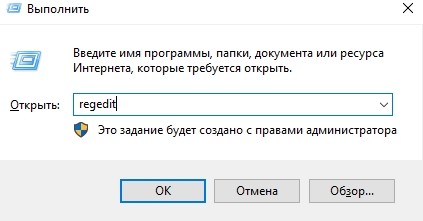
- Нажмите на кнопку «ОК».
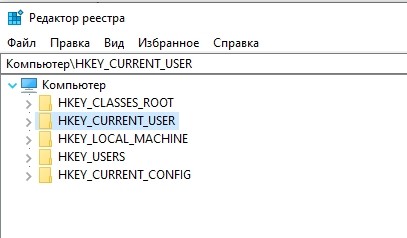
На заметку. Также для запуска системного компонента вы можете использовать другие средства. Например, обращение к поисковой строке Windows 10.
После запуска реестра вы будете готовы вносить изменения, которые позволят в конечном итоге оптимизировать работу компьютера. Ниже предлагаем рассмотреть основные твики.
Отключение встряхивания при сворачивании
На Windows 10 есть функция быстрого сворачивания открытых окон. Если на компьютере используется много вкладок, и вы хотите закрыть их разом, просто захватите одно из открытых окон и встряхните его движением мышки. Иногда опция доставляет неудобства, и пользователь теряет нужные ему вкладки. Чтобы этого не произошло, отключите опцию через редактор реестра:
- Перейдите по пути «HKEY_CURRENT_USER» => «Software» => «Microsoft» => «Windows» => «CurrentVersion» => «Explorer» => «Advanced».
- Щелкните ПКМ.
- Выберите опцию «Создать», а затем – «Параметр DWORD (32 бита).
- Назовите параметр именем «DisallowShaking».
- Откройте его настройки двойным щелчком ЛКМ.
- Установите значение «1».
- Сохраните изменения.
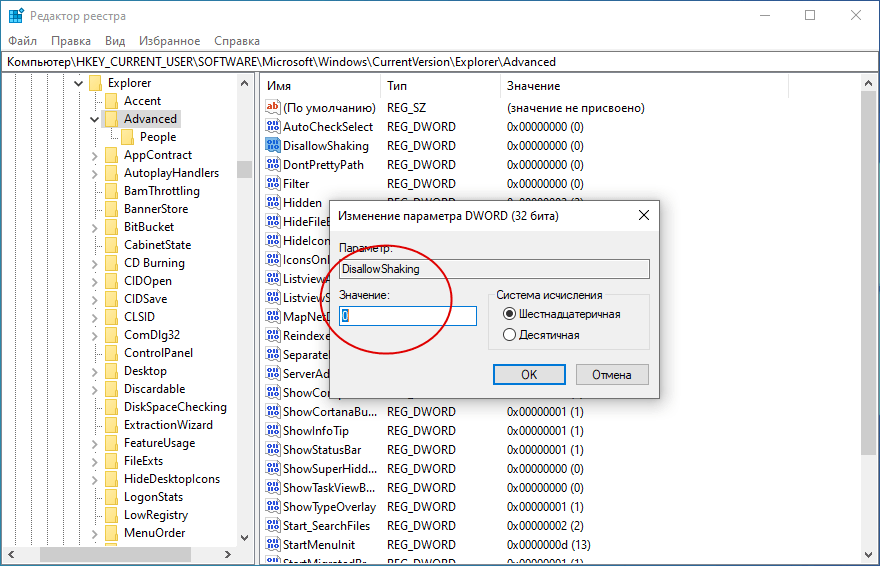
После внесения всех указанных корректив встряхивание окон перестанет приводить к их сворачиванию. Следовательно, вся нужная информация останется на виду. Обратите внимание, что во всех последующих инструкциях предлагается создавать твики в одной из папок указанной выше директории. Запомните ее расположение для ускорения дальнейших действий по настройке оптимизации.
Открытие последнего активного окна на панели задач
На Windows 10 используется еще одна противоречивая функция, которая закрепляет все открытые окна одной программы под одним значком. Среди всех имеющихся вкладок приходится долго выбирать нужную. Но вы можете сделать так, чтобы щелчок по иконке приводил к запуску последнего окна, а не открывал список всех доступных вкладок:
- Через редактор реестра откройте папку «Advanced».
- Создайте 32-битный параметр DWORD под именем «LastActiveClick».
- Присвойте ему значение «1».

Как только все необходимые правки будут внесены, перезагрузите компьютер. Это рекомендательное действие, которое поможет активировать заданные твики в 100 % случаев. Если пренебречь рекомендации, нужная опция тоже, возможно, активируется, но в данной ситуации никто не может дать 100-процентных гарантий.
Отключение задержки запуска Windows
По умолчанию Windows 10 запускается вместе с программами, находящимися в автозагрузке. Сделано это для того, чтобы после включения компьютера вы могли сразу приступить к работе. Однако данная настройка негативным образом сказывается на скорости запуска ПК, а потому есть смысл от нее отказаться:
- В редакторе реестра откройте папку «Explorer».

- В указанном каталоге найдите параметр «Key» и переименуйте его в «Serialize».
- Создайте «Параметр DWORD (32-bit)» под именем «StartupDelayInMSec».
- Присвойте значение «0».
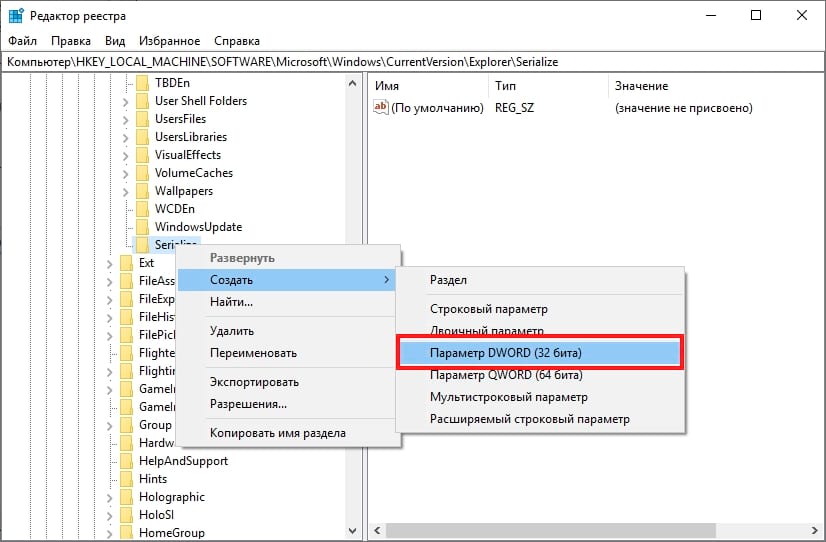
Перезагрузите компьютер, чтобы убедиться в значительном ускорении процесса запуска. Влияние отключение опции будет напрямую зависеть от количества программ, находящихся в автозагрузке.
Темный режим
Помимо прочего настройки реестра позволяют активировать темный режим. Он смотрится более выигрышно на фоне стандартного оформления, а также гарантирует комфортное восприятие информации из-за минимизации светлых участков:
- Перейдите в папку «CurrentVersion», а затем последовательно откройте «Themes» и «Personalized».
- Создайте 32-битный DWORD-параметр под именем «AppsUseLightTheme».
- Перезагрузите компьютер.
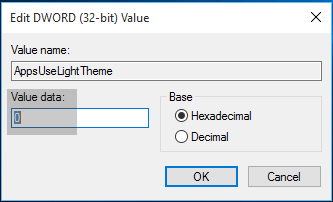
После повторного запуска ПК вы увидите, как светлые участки интерфейса стали темными. Если вам не понравится подобное оформление, вы всегда сможете от него отказаться, удалив параметр «AppsUseLightTheme».
Удаление боковой панели Центра действий Windows 10
В сообществе пользователей Windows 10 ведется много споров относительно панели Центра действий. Она занимает много места и довольно часто открывается, загораживая окна запущенных приложений. Чтобы больше не видеть назойливый интерфейс, сделайте следующее:
- Перейдите в каталог «CurrentVersion», а после него – «ImmersiveShell».
- Откройте настройки параметра «UseActionCenterExperience».
- Присвойте значение «0».
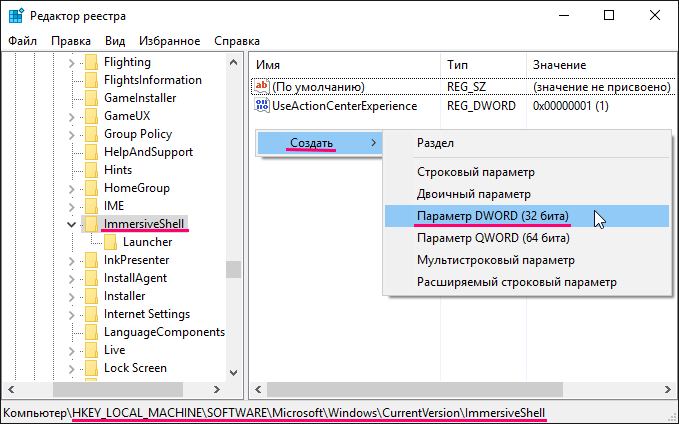
Указанные выше действия приведут к оптимизации внешнего вида панели уведомлений, где будет заметно больше места. Таким образом, ничто не будет мешать работе в других программах.
Удаление кнопки OneDrive
Многим пользователям не нравится, что в «Проводнике» постоянно отображается папка облачного хранилища OneDrive. Избавиться от нее можно следующим образом:
- Перейдите по пути: HKEY_CLASSES_ROOT/CLS/ID018D5C66-4533-4307-9B53-224DE2ED1FE6.
- Откройте настройки параметра «System.IsPinnedToNameSpaceTree».
- Присвойте значение «0».
Чудесным образом кнопка облачного хранилища исчезнет, и больше не будет напоминать о себе в «Проводнике». При этом OneDrive останется доступным через одноименное приложение.

Автоматическое удаление Pagefile.sys при завершении работы
Еще одной рекомендованной настройкой оптимизации является отключение файла подкачки после перезапуска ПК:
- Откройте директорию «HKEY_LOCAL_MACHINE» => «SYSTEM» => «CurrentControl» => «SetControlSession» => «ManagerMemory» => «Management».
- Дважды кликните ЛКМ по параметру «ClearPageFileAtShutDown».
- Присвойте значение «1».
Не забудьте перезагрузить компьютер после внесения корректив в реестр. Помните, что, пренебрегая рекомендацией, вы не увидите изменений в работе ПК.
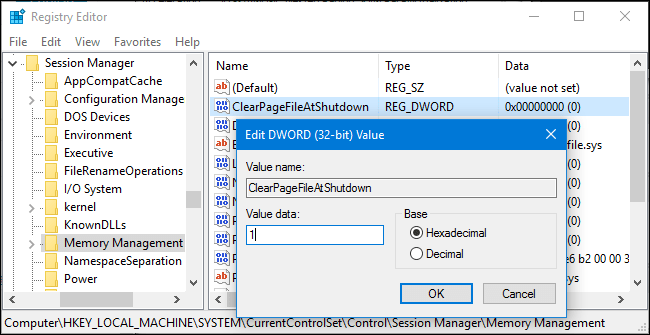
Настройка анимации меню
Чтобы переход между окнами и приложениями Windows 10 был более шустрым, попробуйте ускорить анимацию меню:
- Перейдите по пути: HKEY_CURRENT_USERControl PanelDesktop.
- Откройте параметр «MenuShowDelay».
- Установите значение в диапазоне 100-150.
Пиковое значение для данной настройки – 4000. Она сильно замедляет анимации. Для полного отключения эффекта переходов необходимо поставить цифру «0».
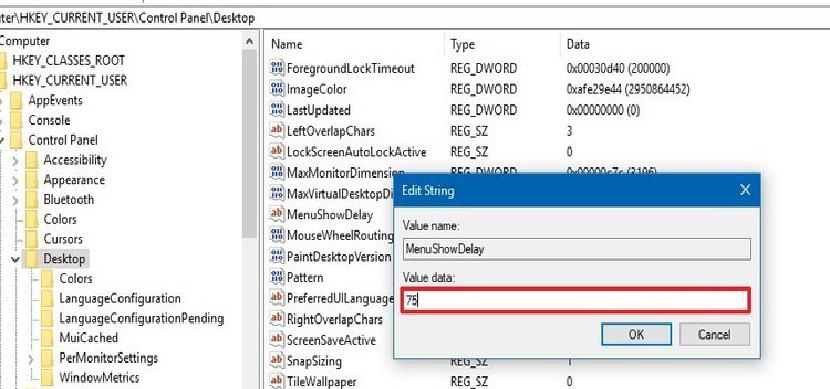
Свои приложения в контекстном меню
Еще одной важной настройкой является добавление собственных приложений в контекстное меню, вызываемое кликом ЛКМ:
- Откройте поочередно «HKEY_CLASSES_ROOT» => «Directory» => «Backgroundshell».
- Щелкните ПКМ и создайте папку с названием нужной программы.
- Внутри нее создайте ключ «Команда», установив значение, которое содержит в себе имя EXE-файла приложения с указанием расширения.
Теперь, когда вы будете щелкать правой кнопкой мыши, в контекстном меню будет появляться пункт с быстрым запуском нужного приложения. Это может быть как программа для работы, так и любая игра.
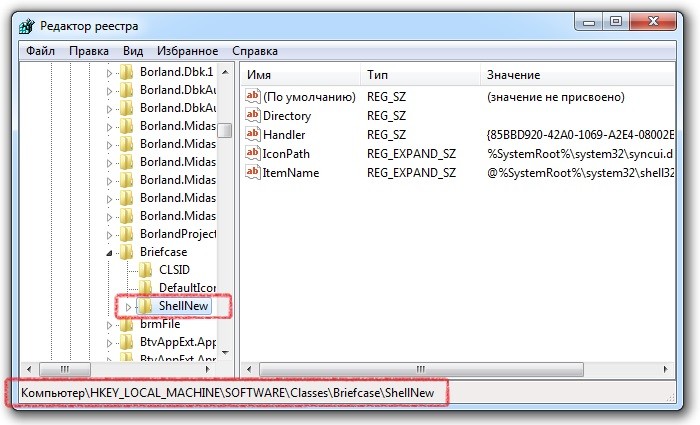
Подробная информация при запуске
Чтобы лучше контролировать процессы, влияющие на работу ПК, можно активировать демонстрацию подробной информации при запуске устройства:
- Перейдите по пути: «HKEY_LOCAL_MACHINE» => «SOFTWARE» => «Wow64» => «32Node» => «Microsoft» => «Windows» => «CurrentVersion» => «Policies» => «System».
- Создайте 32-битный параметр DWORD с именем «VerboseStatus».
- Присвойте значение «1».
Теперь вам останется перезагрузить компьютер, чтобы при следующем запуске на экране начала высвечиваться подробная информация. Для отключения опции необходимо изменить значение указанного выше параметра на «0» или полностью удалить его.
Источник: it-tehnik.ru
Сборка и модификация твиков для iOS в среде OS X

Уметь создавать твики для iOS-устройств не менее важно, чем уметь разрабатывать приложения для App Store. Сегодня многие миллионы и десятки миллионов пользователей Apple уже сделали джейлбрейк, и каждый стремится подобрать оптимальные твики для изменения интерфейса или улучшения системы.
Сборка твиков, их модификация, создание простейших твиков, наряду со знанием Objective-C, — первые шаги в разработке. В этой статье я расскажу, как установить необходимое ПО для разработки и как устроена файловая структура твика, покажу создание наипростейшего твика, а также опишу сборку имеющихся Open Source твиков. Отдельным пунктом вынесено исправление ошибок, которых при разработке ты наверняка встретишь немало.
Что такое Theos и как его установить
Разработка твиков — несамостоятельный процесс, и по замыслу он должен быть похож на разработку обычных iOS-приложений. Именно поэтому отдельной программы для разработки как таковой нет, вместо нее используются некоторые элементы Xcode (но при этом не сама программа), а также общедоступные UNIX-команды. Соответственно, Theos — не компилятор или интерпретатор, а лишь удобный набор ПО (шаблонов, библиотек, команд). Он включает систему NIC, позволяющую создавать твики по заданному шаблону, утилиту для сборки твика и некоторые другие элементы.
При этом сам Theos не будет работать без установки других важных утилит (Cydia Substrate, 1did, Xcode Command Line Tools, iOS SDK, входящего в комплект Xcode). Theos можно установить и на Linux, и даже на саму iOS, однако в этой статье мы рассмотрим самый удобный вариант — разработку в среде OS X (Yosemite). Здесь он, как правило, устанавливается в каталог /opt/.
Перед установкой необходимо проверить наличие некоторых команд и программ. В первую очередь установим Xcode Command Line Tools для расширения набора команд терминала. Введи
$ xcode-select -install
Если ты получил примерно такой ответ, значит, утилита уже установлена:
Usage: xcode-select [options] Print or change the path to the active developer directory. This directory controls which tools are used for the Xcode command line tools (for example, xcodebuild) as well as the BSD development commands (such as cc and make). Options: -h, —help print this help message and exit -p, —print-path print the path of the active developer directory -s , —switch set the path for the active developer directory —install open a dialog for installation of the command line developer tools -v, —version print the xcode-select version -r, —reset reset to the default command line tools path
В противном случае тебе предложат установить XCLT (автоматически).
Для создания и распаковки deb-пакетов (о них ниже) потребуется команда dpkg. Для ее установки необходимо подключить команду brew. Введи в терминале:
$ ruby -e «$(curl -fsSL https://goo.gl/PNKdg9)»
После успешной установки введи команду для установки dpkg:
$ brew install dpkg
Следующим шагом установим Cydia Substrate (тот самый фреймворк, позволяющий изменять поведение и внешний вид системы):
$ curl -O http://apt.saurik.com/debs/mobilesubstrate_0.9.5101_iphoneos-arm.deb $ mkdir substrate $ dpkg-deb -x mobilesubstrate_0.9.5101_iphoneos-arm.deb substrate $ sudo mv substrate/Library/Frameworks/CydiaSubstrate.framework /Library/Frameworks/CydiaSubstrate.framework $ sudo mv substrate/Library/MobileSubstrate /Library/MobileSubstrate $ sudo mv substrate/usr/lib/* /usr/lib/
Подготовка к установке завершена, осталось только скачать Theos по данной ссылке, разархивировать и скопировать по пути /opt/ . Об ошибках при выполнении инструкции написано ниже.
Итак, Theos и все вспомогательные утилиты установлены, ознакомимся с устройством папки по пути /opt/ . Папок и файлов здесь очень много, потому опишу только наиважнейшие:
- /makefiles/ — папка, содержащая мейкфайлы для сборки твика. В ней, в частности, содержится файл common.mk , отвечающий за сборку твика;
- /bin/ — в данной папке находятся системы NIC и Logos, необходимые для создания твиков;
- /include/ — все хидеры iOS, необходимые для сборки;
- /template/iphone/ — здесь хранятся все шаблоны NIC для быстрого создания базового набора файлов программы: шаблоны утилит, твиков, пакетов .ipa или библиотек.
Как устроен твик, его файловая структура
Твики имеют достаточно сложную файловую структуру, которая в большей степени зависит от воображения его создателя. Однако в твике должны присутствовать и некоторые стандартные, обязательные элементы. Tweak.xm — основной исходник твика, где хранится код на языке Objective-C. Тут может быть абсолютно все, что ты пожелаешь. Makefile — файл для управления процессом сборки исходника в deb-пакет.
В нем указывается, для какой архитектуры создается твик, версия iOS SDK на компьютере, происходит обращение к некоторым файлам и процессам Theos. В файле control содержится вся информация о твике. Вот его обязательные поля:
- Package — название будущего deb-пакета;
- Name — название твика для отображения на устройстве;
- Version — текущая версия твика;
- Architecture — iphoneos-arm (архитектура процессора, здесь ничего менять не надо);
- Description — описание твика;
- Author — автор твика;
- Section — категория, в которую будет помещен твик после попадания в Cydia. По умолчанию — Tweaks;
- Icon — путь к иконке твика для отображения на рабочем столе iOS-устройства. Начинается с file:/// .
Возможны и другие поля в данном файле, как то:
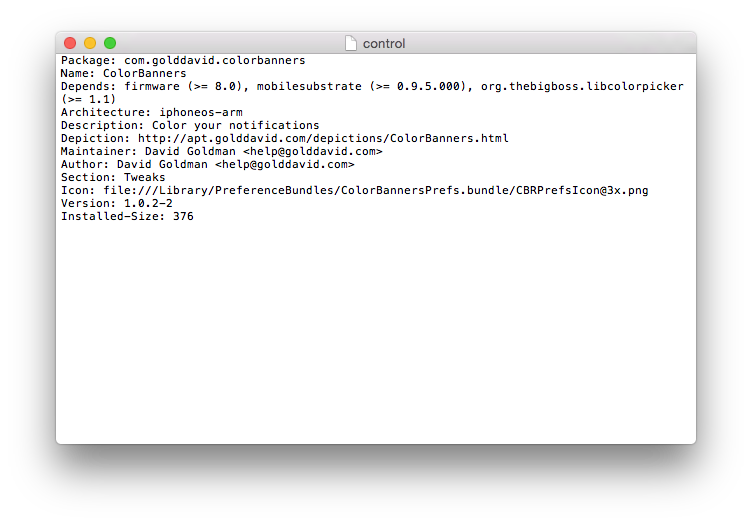
- Depiction — сайт с дополнительной информацией о твике;
- Maintainer — сборщик deb-пакета;
- Depends — здесь прописываются все необходимые зависимости, которые будут установлены твиком;
- Homepage — домашняя страница разработчика твика;
- Pre-Depends — обязательные зависимости при установке пакета.

Другие статьи в выпуске:
Xakep #201. Как стать киборгом
- Содержание выпуска
- Подписка на «Хакер» -60%
При заполнении файла не забывай, что в конце каждой строки должен стоять пробел, а в конце файла — пустая строка.
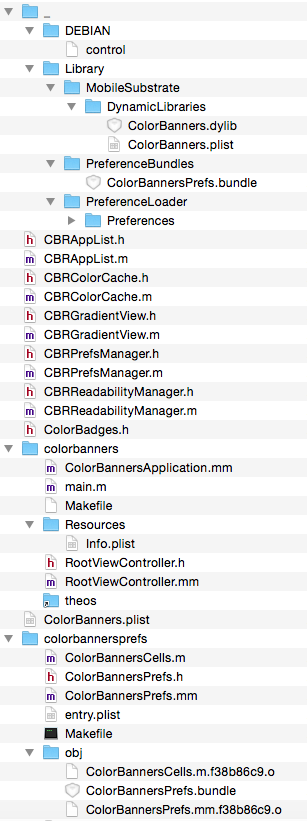
Впрочем, наилучший метод описать файловую структуру твика — создать его. Начнем с простейшего твика, который ничего не будет делать, но сможет быть установленным на iOS-устройство.
Запускаем NIC следующей командой:
$ /opt/theos/bin/nic.pl
После вывода «шапки» тебе будет задано несколько вопросов:
Choose a Template (required):
Theos содержит несколько шаблонов (типов твиков), применяющихся для облегчения разработки. Как и писалось выше, здесь есть шаблоны и для обычных iOS-приложений, шаблону твика соответствует цифра 5:
Project Name (required): MyFirstTweak.
Имя проекта, которое будет отображаться в Cydia, соответствует полю в файле control.
Package Name [com.mycompany.myfirsttweak]:
Далее необходимо указать название будущего deb-пакета (оставляем значение по умолчанию) и имя автора твика. На экран выведется сообщение Done, а сгенерированные утилитой файлы появятся в папке /Users/Имя пользователя/idid . Здесь уже будут Makefile, Tweak.xm и обширная папка theos, в которой хранятся все файлы, необходимые для работы твика.
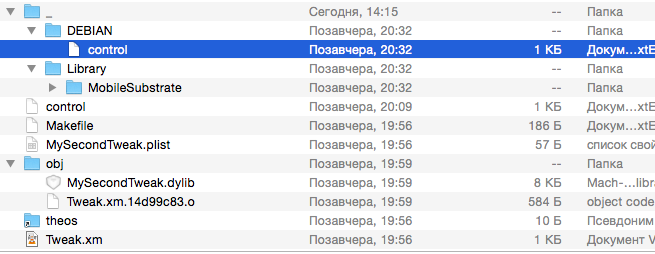
Но вот скомпилировать такой пакет не удастся — отсутствует файл control . Создаем его и заполняем по приведенному выше образцу. Не забывай при этом, что данные в файле должны соответствовать данным, введенным при создании папки твика (и не забывай убрать расширение файла!). Теперь осталось только запустить команду
$ make package
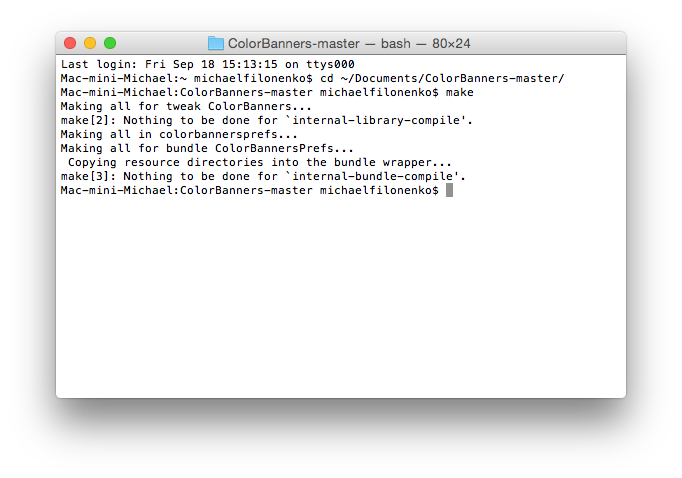
И пакет с твиком появится в текущей папке. Установить такой твик можно будет, как и любой другой, при помощи терминала на iOS-устройстве. Единственная проблема данного твика в том, что он ничего не умеет делать. Если ты откроешь файл Tweak.xm (основной файл твика), то найдешь закомментированный текст вроде этого:
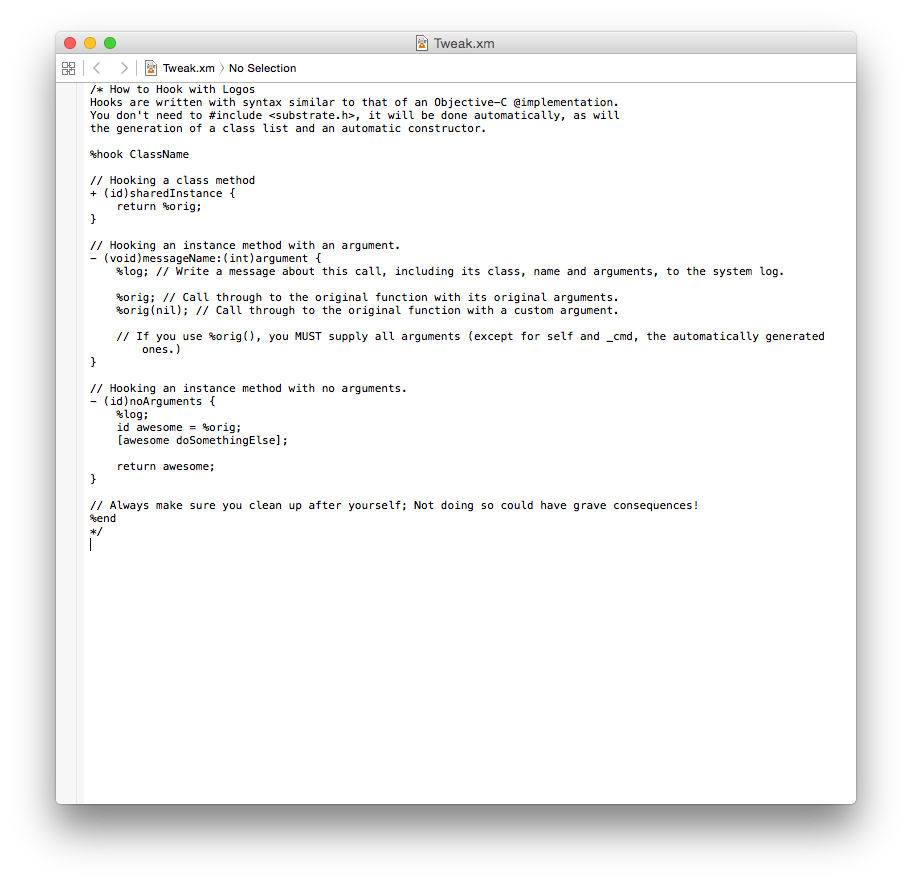
Поэтому изменим наш файл Tweak.xm так, чтобы он делал хоть что-то.
Создаем собственный твик
Для программирования твиков используются хуки. Хуки — это специальные функции, позволяющие внедрить собственный код в классы системы и других приложений, не меняя последние. Рассмотрим пример очень простого твика, который изменяет название оператора в верхней строке меню:
В начале пишем %hook, в конце — %end. После %hook — название класса, который необходимо изменить. Далее перечисляем методы, которые собираемся менять (имена классов и методов можно найти в хидерах, устанавливаемых вместе с Theos). Далее можем писать наш код, который заменит код оригинального метода. В данном случае мы просто изменяем первый аргумент на нужный нам текст.
В конце не забываем указать название измененного аргумента с помощью %orig.
Далее твик можно собрать, как было описано в предыдущем разделе. Однако, как ты сам видишь, он довольно примитивен и большой пользы не несет. Понять, как создать твики с более серьезной функциональностью, проще всего на примерах. Множество твиков с открытыми исходниками можно найти по ссылке, приведенной в начале статьи.
Также рекомендую изучить исходники небезызвестного Райна Петрича, опубликованные в рамках проекта TweakWeak. Ну и напоследок репозиторий с несколькими примерами для начинающих.
![]()
INFO
При помощи Theos можно создавать не только твики, но и обычные приложения App Store, в таком случае при создании необходимо выбирать шаблон 1.
В папке /theos/lib/ хранятся динамические библиотеки, которые можно перенести из папки /usr/lib/ на iOS-устройстве.
Deb-пакеты используются не только в iOS, но и во многих дистрибутивах Linux. Именно поэтому указывается архитектура iphone-arm.
При создании твика в среде Theos в Makefile желательно прописать параметры версии iOS SDK и архитектуры, которые отсутствуют по умолчанию.
Исправляем ошибки
Практически на любом этапе возможны ошибки. Опишем, как с ними бороться. Обычно трудные для устранения ошибки возникают при установке пакета. Начнем с простого и перейдем к более сложному.
Если возникает ошибка Your curren SYSROOT . appearence to be missing, значит, версия системы в файле control не соответствует номеру версии iOS SDK, который установлен на компьютере. Для того чтобы узнать правильный номер iOS SDK (который хранится в Xcode), нажимаем правой кнопкой мыши на Xcode и выбираем опцию «Показать содержимое пакета». Здесь в папке /Contents/Developer/Platforms/iPhoneOS.platform/Developer/SDKs находится папка iPhoneOSX.X.sdk . Запоминаем номер версии и переходим в файл Makefile. Открываем его в TextEdit и изменяем соответствующий параметр:
export TARGET = iphone:X.X.
После данной операции ошибка, скорее всего, исправится, однако могут появиться другие.
Очень часто в пакете или в той или иной сборке Theos отсутствуют некоторые хидеры iOS. Это может привести к ошибке fatal error: file YYY/XXX.h is not found. Решить проблему просто: необходимо добавить такие файлы в Theos. Находятся данные файлы по пути /opt/theos/include/ . Далее идет папка YYY, а в ней — файл XXX. Вбиваем название пропавшего файла в поиск и находим сам файл или его содержимое на сайте GitHub.
Создай текстовый файл с данным содержимым и необходимым названием, а затем просто смени его расширение на .h и перемести его в данную папку. Ошибка должна пропасть.
Вполне возможно, какие-то папки, в которые при сборке необходимо будет записывать информацию, будут защищенными от записи. В таком случае вероятна ошибка file XXX is not writable. просто выполни команду sudo chmod -R 777 /путь/к/пакету , и после подтверждения пароля ошибка должна исчезнуть.
Вероятна также критическая ошибка architecture is not support. Это значит, что в твике отсутствует поддержка 32-битной или 64-битной архитектуры. Первым делом открой Makefile и посмотри, правильно ли указана архитектура:
export ARCHS = armv7 arm64
Если arm64 не хватает — допиши. Затем перейди в /opt/theos/lib/ и замени файл libsubstrate.dylib на данный файл. Если не поможет и это — очевидно, сам твик не оптимизирован и требует доработки.
Наконец, при установке пакета на устройство может возникнуть такая ошибка:
dpkg-deb: file `package.deb’ contains ununderstood data member data.tar.xz, giving up dpkg: error processing package.deb (—install): subprocess dpkg-deb —fsys-tarfile returned error exit status 2 Errors were encountered while processing: package.deb
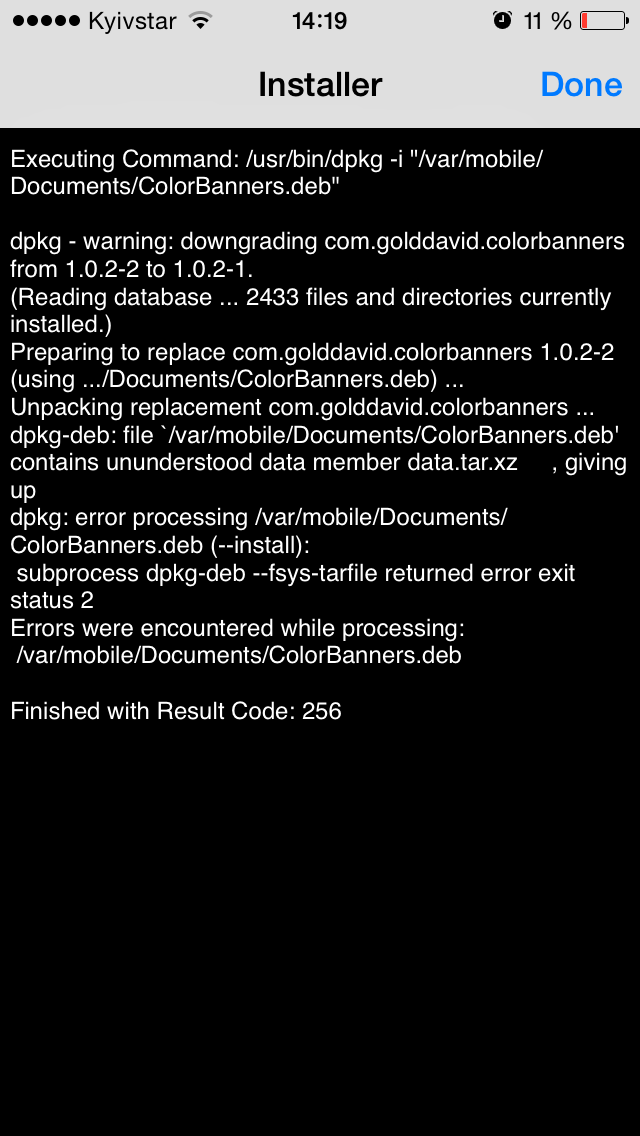
Данная ошибка происходит из-за несовместимости смартфонной и компьютерной версии команд dpkg-deb. Для решения проблемы открой файл /opt/theos/makefiles/deb.mk . Найди строчку $(FAKEROOT) -r dpkg-deb -b и измени ее на $(FAKEROOT) -r dpkg-deb -Zlzma -b . После этого файл должен установиться корректно.
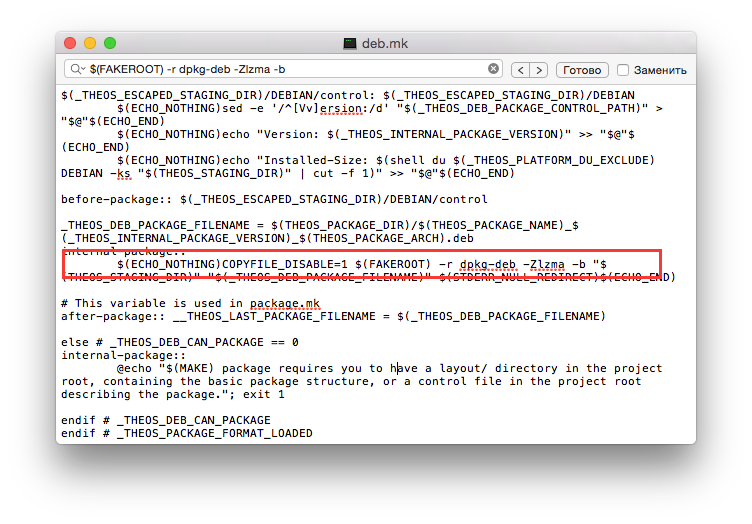
Разумеется, это не все возможные ошибки, и многие получится устранить только при хорошем знании Objective-C. Здесь описаны те, с которыми столкнулся (и которые устранил) автор материала.
Заключение
В данной статье рассмотрен лишь начальный этап изучения разработки твиков, первые шаги в программировании под iOS. Дальнейшая работа — создание функциональных твиков и серьезная модификация имеющихся — требует основательных знаний в Objective-C и объектно-ориентированного программирования. Тем не менее теперь ты знаешь общие этапы разработки, пути решения самых распространенных проблем на ключевых стадиях создания твиков, а дальше уже все зависит лишь от воли разработчика.
Источник: xakep.ru
Твик программа что это
Будь в курсе последних новостей из мира гаджетов и технологий
iGuides для смартфонов Apple

Полезные твики и программы для Windows

22 апреля 2016, 07:29

Пожалуй представлю список некоторых, по моему мнению, полезных программ и твиков:
1. Windows Update MiniTool — Вам наверное надоело, что Win10 постоянно устанавливает без спросу то или иное обновление? Тогда эта программа для Вас!
Имеет ряд настроек для управления установкой обновлениями:
Встроенный антивирус будет обновляться автоматически, не зависимо от настроек.
• Автоматически — Установка обновлений происходит в автоматическом режиме. Либо используются настройки конфигурации на панели управления Центра обновления Windows.
• Отключено — Обновления не проверяются, не скачиваются, не устанавливаются.
• Режим уведомлений — Уведомлять перед загрузкой и установкой любых обновлений.
• Только скачивать — Автоматически загружать обновления и уведомлять об их готовности к установке.
• По расписанию — Автоматически загружать обновления и устанавливать их по указанному расписанию.
• Управляется администратором — Этот вариант позволяет локальным администраторам выбирать режим конфигурации на панели управления Центра обновления Windows.
2. GeekUninstaller — Портативная версия Uninstall Tool, чистит систему от хвостов удалённых программ. Поможет Вам сохранить ваш компьютер чистым!
3. Notepad++ — Думаю в описании не нуждается. Всем известный мощный текстовый редактор (и не только)!
4. Unlocker — Ещё одна программа, которую знает почти каждый. Надоел приставучий файл или папка, которая ни в какую не хочет удалятся? Тогда это то, что Вам нужно!
5. DDU (Display Driver Uninstaller) — Незаменимый инструмент для полного удаления видеодрайверов из системы (AMD / NVIDIA), включая ключи реестра, папки и файлы.
6. CCleaner — Всеми известный бесплатный инструмент для очистки от ненужных данных и неиспользуемых файлов в системе.
7. AIMP 4 — Известный бесплатный плеер поддерживающий воспроизведение и конвертирование множества аудио форматов.
8. Franz — Удобное и бесплатное приложение для обмена сообщениям, сочетает в себе чат и сервисы обмена сообщениями в одном приложении (поддерживает Slack, WhatsApp, WeChat, HipChat, Facebook Messenger, Telegram, Google Hangouts, GroupMe, Skype и др.)
9. mp3tag — Если вы меломан, то это программа для Вас! Поможет настроить все нужные теги для песен! Очень мощный редактор!
10. FastStone Image Viewer — Популярная и функциональная программа для просмотра и редактирования изображений. Отличная замена стандартной программе просмотра изображений.
11. PotPlayer — мультимедийный проигрыватель, созданный одним из авторов популярнейшего плеера The KMPlayer. С дополнительными кодеками при установке, воспроизводит всё что можно!
—
И несколько твиков напоследок:
1. * TakeOwnership — Надоела проблема, что нету доступа к файлу или папке? Этот твик реестра поможет стать владельцем файла или папки, стоит лишь зажать клавишу Shift и нажать правой кнопкой по файлу или папке, и нажать «Стать владельцем»:
2. * Удаляем ненужный (по крайней мере для меня) контекстный пункт «Восстановить прежнюю версию»:
Windows Registry Editor Version 5.00 [HKEY_CURRENT_USERSOFTWAREPoliciesMicrosoftPreviousVersions] «DisableLocalPage»=dword:00000001 «DisableRemotePage»=dword:00000001
3. * Удаляем лишние папки из «Этот компьютер» в Win10:
Windows Registry Editor Version 5.00 [HKEY_LOCAL_MACHINESOFTWAREMicrosoftWindowsCurrentVersionExplorerFolderDescriptions\PropertyBag] «ThisPCPolicy»=»Hide» [HKEY_LOCAL_MACHINESOFTWAREMicrosoftWindowsCurrentVersionExplorerFolderDescriptions\PropertyBag] «ThisPCPolicy»=»Hide» [HKEY_LOCAL_MACHINESOFTWAREMicrosoftWindowsCurrentVersionExplorerFolderDescriptions\PropertyBag] «ThisPCPolicy»=»Hide» [HKEY_LOCAL_MACHINESOFTWAREMicrosoftWindowsCurrentVersionExplorerFolderDescriptions\PropertyBag] «ThisPCPolicy»=»Hide» [HKEY_LOCAL_MACHINESOFTWAREMicrosoftWindowsCurrentVersionExplorerFolderDescriptions\PropertyBag] «ThisPCPolicy»=»Hide» [HKEY_LOCAL_MACHINESOFTWAREMicrosoftWindowsCurrentVersionExplorerFolderDescriptions\PropertyBag] «ThisPCPolicy»=»Hide» [HKEY_LOCAL_MACHINESOFTWAREWow6432NodeMicrosoftWindowsCurrentVersionExplorerFolderDescriptions\PropertyBag] «ThisPCPolicy»=»Hide» [HKEY_LOCAL_MACHINESOFTWAREWow6432NodeMicrosoftWindowsCurrentVersionExplorerFolderDescriptions\PropertyBag] «ThisPCPolicy»=»Hide» [HKEY_LOCAL_MACHINESOFTWAREWow6432NodeMicrosoftWindowsCurrentVersionExplorerFolderDescriptions\PropertyBag] «ThisPCPolicy»=»Hide» [HKEY_LOCAL_MACHINESOFTWAREWow6432NodeMicrosoftWindowsCurrentVersionExplorerFolderDescriptions\PropertyBag] «ThisPCPolicy»=»Hide» [HKEY_LOCAL_MACHINESOFTWAREWow6432NodeMicrosoftWindowsCurrentVersionExplorerFolderDescriptions\PropertyBag] «ThisPCPolicy»=»Hide» [HKEY_LOCAL_MACHINESOFTWAREWow6432NodeMicrosoftWindowsCurrentVersionExplorerFolderDescriptions\PropertyBag] «ThisPCPolicy»=»Hide»
4. Winaero Tweaker — Утилита всё-в-одном для Windows 7/8/10. Программа предоставляет доступ к большинству настройкам системы Windows (к примеру — изменение системных шрифтов, стилей, цвета и размеров окон), а так же к полному набору скрытых системных настроек.
5. WinXMenuEditor — Эта утилита позволяет в несколько кликов изменить состав меню Win+X в Windows 8, 10.
Все ссылки приведены исключительно на официальные источники!
Все твики и программы, Вы используете на свой страх и риск!
Может кому-то этот список покажется и бесполезным. Но все же найдутся те, кому он действительно пригодится!
Оставляйте в комментариях свои незаменимые программы в повседневном и «не» использовании
* — Копируем код в текстовый документ>Сохранить как. >Выбираем «Все файлы» в типе файлов>После точки в названии файла пишем reg «названиефайла.reg»>Сохраняем. Применяем
Источник: www.iguides.ru